Java学习入门之Tomcat安装与配置
前言
随着科技的不断发展,JAVA学习这门技术也越来越重要,很多人都开启了JAVA学习,本文简单介绍了Tomcat的安装与配置。
一、Tomcat是什么?
Tomcat 是由Apache推出的一款免费的开源的Web应用服务器,属于轻量级应用服务器,在中小型系统和并发访问用户不是很多的场合下被普遍使用,是开发和调试JSP程序的首选。具有处理HTML页面的功能,另外它还是一个Servlet和JSP容器。
二、安装Tomcat服务器
1.下载地址
Tomcat官网下载地址 http://tomcat.apache.org/
2.安装
将下载的zip文件,解压到指定文件目录。例如:D:\apache-tomcat9.0.43
注意:目录名不要有中文或者空格!
三、配置Tomcat环境变量
1、复制Tomcat的安装路径,如:D:\apache-tomcat9.0.43。
2、在电脑桌面上,鼠标右键此电脑—>选择属性—>点击 “高级系统设置”。
3、点击高级系统设置里面的 “环境变量”—>新建系统变量CATALINA_HOME,值为Tomcat的安装路径 —> 点击“确定” 即保存。
4、新建系统变量CATALINA_BASE,值为Tomcat的安装路径 —>点击“确定” 即保存。
5、在path变量中加入 %CATALINA_HOME%\lib 和 %CATALINA_HOME%\bin (Win10,如果是Win7系统 在加入处 记得先写上 英文分号 ; 与之隔开)。
6、连续点击“确定”保存之后,启动 tomcat服务,在浏览器输入“localhost:8080”,出现tomcat的界面,代表配置成功。 需要注意的是 Tomcat需要先安装好 JDK。
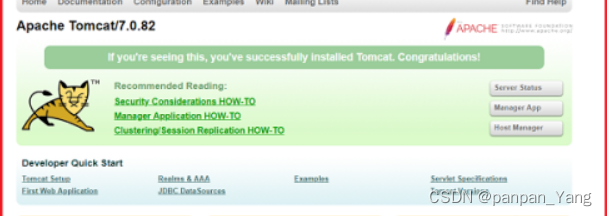
以上就是本篇文章要讲的内容,本文仅仅简单介绍了Tomcat的安装与配置,接下来我们可以开启进一步的学习之旅啦~